реклама
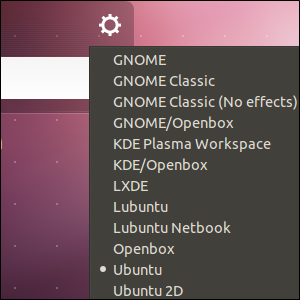 По-рано сме писали за На работната среда на Ubuntu Unity Ubuntu 11.04 Unity - голям скок напред за LinuxТук е. Най-новата версия на Ubuntu предлага изцяло нов потребителски интерфейс: Unity. Той също така включва много подобрен софтуерен център, заедно с обичайните актуализации за хилядите безплатни програми, които Ubuntu предлага. Canonical реши ... Прочетете още , която рекламирахме като „голям скок напред“ за Linux, когато беше представен с Ubuntu 11.04. Съединението със сигурност беше голям скок в нова посока, но остави много потребители след себе си.
По-рано сме писали за На работната среда на Ubuntu Unity Ubuntu 11.04 Unity - голям скок напред за LinuxТук е. Най-новата версия на Ubuntu предлага изцяло нов потребителски интерфейс: Unity. Той също така включва много подобрен софтуерен център, заедно с обичайните актуализации за хилядите безплатни програми, които Ubuntu предлага. Canonical реши ... Прочетете още , която рекламирахме като „голям скок напред“ за Linux, когато беше представен с Ubuntu 11.04. Съединението със сигурност беше голям скок в нова посока, но остави много потребители след себе си.
За щастие, Linux е въпрос на избор и UbuntuСофтуерните хранилища съдържат различни отлични алтернативи на Unity. Всяка инсталирана среда на работния плот се появява като опция, когато щракнете върху иконата на зъбно колело на екрана за вход на Ubuntu. Можете да инсталирате колкото искате и да намерите този, който е подходящ за вас.
GNOME Shell (GNOME 3)
GNOME Shell Лесно инсталиране на Gnome Shell в Ubuntu 11.10 и по-нови [Linux]Обичате Ubuntu, но предпочитате Gnome Shell пред Unity? Не сте сами, но и сте късметлии. Ubuntu 11.10 улеснява инсталирането на Gnome Shell. Не харесваше къде се е насочил Gnome, Ubuntu ... Прочетете още определено е най-очевидната алтернатива на Unity, като се има предвид, че Ubuntu исторически е доставил доста стандартна GNOME работна среда. Ubuntu все още включва по-голямата част от GNOME 3; Unity просто замества стартера на GNOME Shell със собствен интерфейс на Ubuntu.
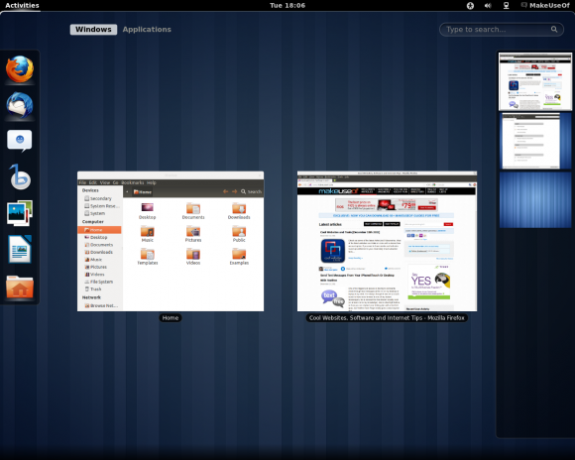
GNOME 3 се чувства доста гладко, но недоволните потребители на Unity може да са разочаровани от това, което GNOME е станало. Далеч от традиционния GNOME 2 интерфейс, GNOME 3 включва свой собствен стартов екран за цял екран и се чувства доста подобно на Unity. Някои потребители ще предпочетат GNOME Shell пред Unity, но ако копнеете за по-традиционен интерфейс, потърсете другаде.
Кликнете тук, за да инсталирате GNOME Shell ако използвате Ubuntu. Можете също да го търсите в Софтуерен център на Ubuntu 5 страхотни съвета за софтуерния център на Ubuntu [Linux] Прочетете още или използвайте следната команда:
sudo apt-get install gnome-shell
KDE
Проектът KDE отчужди голяма част от собствената си потребителска база при пускането на KDE 4, но имаше много време за добавяне на лак и изработка на кинките. В момента в версия 4.7 Насладете се на чист, подобрен работен плот с KDE 4.7 [Linux]Една от най-популярните настолни среди на Linux, KDE, пусна последната си серия (версия 4.7) в края на юли. Тази версия подобрява работата, извършена в предишните версии, като добавя нови функции, като същевременно подобрява производителността ... Прочетете още , KDE традиционно е втората най-популярна Linux настолна среда и основна алтернатива на GNOME.
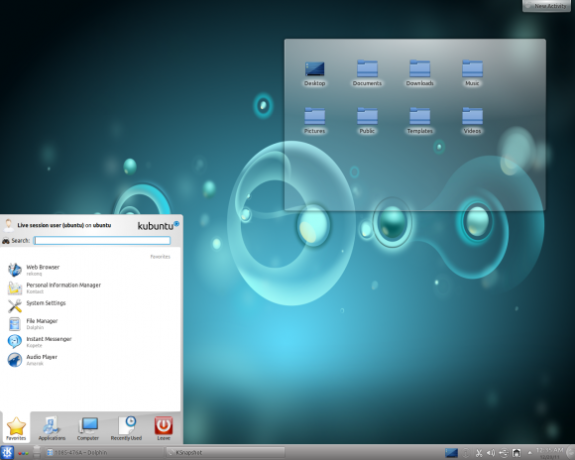
KDE има свои алтернативи на GNOME приложенията, с които сте запознати, но можете да продължите да използвате GNOME приложения в KDE. Те може да изглеждат малко на място, тъй като KDE използва инструментариума QT вместо инструментариума на GTK на GNOME.
Кликнете тук, за да получите KDE ако вече използвате Ubuntu. Можете също да потърсите Kubuntu-Desktop в софтуера на Ubuntu или да изпълните следната команда:
sudo apt-get install kubuntu-desktop
Най- Kubuntu проект осигурява диска за инсталиране на Ubuntu, който се предлага с KDE вместо Unity.
XFCE
XFCE XFCE: Вашият лек, бърз, напълно развит Linux работен плотЩо се отнася до Linux, персонализацията е кралска. Не само това, но опциите за персонализиране са толкова страхотни, че може да накарат главата ви да се върти. По-рано споменах разликите между основните среди на работния плот ... Прочетете още не се опитва да преоткрие работния плот като GNOME 3 и Unity, но осигурява среда, с която дългогодишните потребители на GNOME 2 и Ubuntu ще се чувстват като у дома си. Някога XFCE беше по-малко интензивен ресурс и по-минимален братовчед на GNOME, но смяната на GNOME направи XFCE отделна среда. XFCE използва същия GTK инструментариум, който прави GNOME, така че GNOME приложенията ще се поберат точно на работния плот на XFCE.

Знаете ли, че Линус Торвалдс, Linux създател Историята на Linux [INFOGRAPHIC]Ако има нещо, което наистина трябва да ядоса Бил Гейтс до край, това трябва да е трайната популярност на Linux и други безплатен софтуер, тъй като той подбива неговия „ако искате добър софтуер, ... Прочетете още , сега използва XFCE? GNOME 3 го насочи към XFCE, точно както KDE 4 го натисна към GNOME 2. Следвайте стъпките на Линус от щракнете тук, инсталиране на пакета Xubuntu-Desktop от софтуерния център на Ubuntu или изпълняване на следната команда:
sudo apt-get install xubuntu-desktop
Използвай Xubuntu инсталационен диск за инсталиране на Ubuntu с десктоп XFCE вместо Unity.
LXDE
LXDE е лека среда на работния плот, насочена към машини с по-малко мощен хардуер. Фокусът на LXDE върху минималното потребление на ресурси го прави чудесен избор, ако търсите работна среда, която не се опитва да прави прекалено много и просто се измъква от пътя ви. По-лек е от работния плот на Xubuntu на Xubuntu, който по-рано се смяташе за леката версия на Ubuntu.
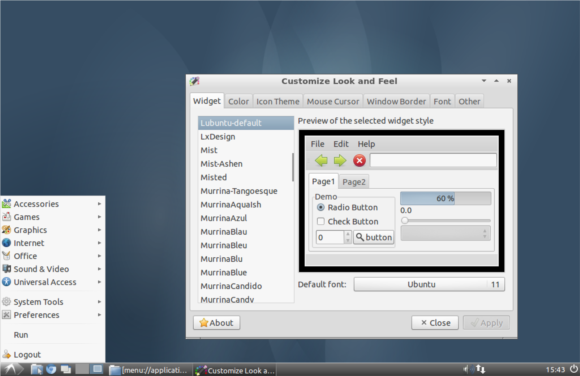
Разгледайте нашата публикация за Lubuntu Lubuntu: Лека версия на Ubuntu [Linux]Обичате Ubuntu, но се чувствате скептично към новия интерфейс на Unity на 11.04? Опитайте Lubuntu 11.04, изключително лека алтернатива на основния клон на Ubuntu. Ще намерите интерфейса, управляван от менюто, познат, а ресурсите са изключително ниски ... Прочетете още за по-задълбочен преглед на LXDE работна среда или Натисни тук да започнете да инсталирате LXDE, ако сте продадени на него. Можете също да вземете пакета Lubuntu-Desktop от софтуерния център на Ubuntu или да използвате следната команда:
sudo apt - вземете инсталирайте lubuntu-desktop
Изтеглете Изображение на диска Lubuntu ако искате да инсталирате Ubuntu с LXDE от нулата.
Xmonad
За потребителя на Linux, който наистина е болен от ръката си, Xmonad е по-малко среда за десктоп и повече инструментариум за изграждане на ваша собствена. Xmonad е мениджър на облицовъчни прозорци, така че подрежда прозорци за вас и не ви кара да ги влачите наоколо. Това е всичко, което Xmonad прави за вас - Xmonad дори не предоставя програма за стартиране на приложения или панел по подразбиране, но можете да ги добавите сами.
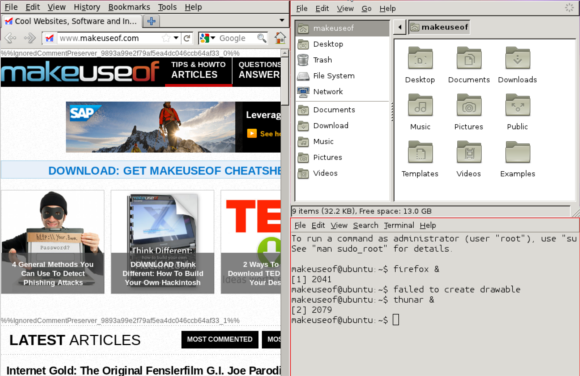
Влезте в Xmonad и всичко, което ще видите, е нормалният фон на екрана за вход. Оттам можете да натиснете Alt-Shift-Enter, за да отворите терминал, където можете да стартирате допълнителни приложения. Вижте официална обиколка с екскурзовод Xmonad за запознаване с използването на Xmonad.
Натисни тук за да инсталирате Xmonad, вземете го от софтуерния център на Ubuntu или изпълнете следната команда:
sudo apt-get install xmonad
Повече опций
Ubuntu също предоставя GNOME Session Fallback, който се появява като GNOME Classic на екрана за вход, след като го инсталирате. Не позволявайте на името да ви заблуждава - GNOME Session Fallback е само хак в началото на GNOME 3. Той е създаден да функционира подобно на GNOME 2 и има същата основна структура на менюто, но феновете на GNOME 2 ще забележат липса на много функции. Инсталирайте го от щракнете тук или изпълнете следната команда, ако се интересувате:
sudo apt - вземете инсталирайте gnome-session-backback
Ако просто мислите, че Unity се нуждае от повече опции за конфигуриране, тогава Confity Лесно конфигуриране на Ubuntu Unity интерфейс с конфидент [Linux]Персонализирайте новия работен плот на Ubuntu на Unity, всичко от лесен за използване интерфейс. Поверителността ви позволява да активирате отново системната лента на Ubuntu, да преоразмерите или скриете дока на Ubuntu и да премахнете цветната схема на Fisher-Price. Единството е чисто ново, а ... Прочетете още или CompizConfig Manager Manager Как да промените настройките на Ubuntu Unity с CompizConfig Manager ManagerПоследната версия на Ubuntu, версия 11.04, носи със себе си напълно нов интерфейс за десктоп, наречен Unity. Изданието му получи смесени отзиви, макар честно казано да се свежда до вкус. Никога няма парче софтуер ... Прочетете още може да го направи вместо вас.
Имате ли други алтернативи, които да препоръчате? Или обичате Unity и смятате, че всеки трябва да му даде още един шанс? Уведомете ни в коментарите.
Крис Хофман е технологичен блогър и всеобщ технологичен наркоман, живеещ в Юджийн, Орегон.


